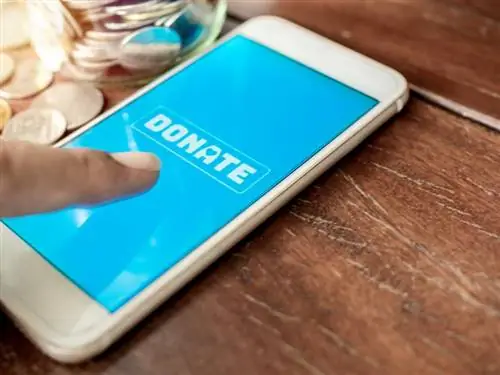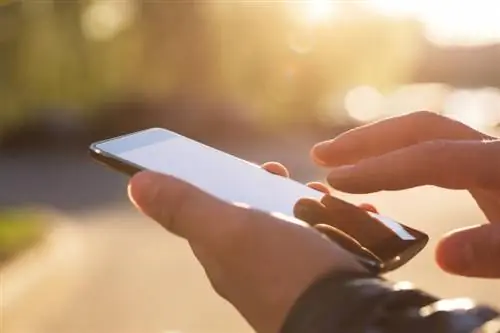- Автор admin [email protected].
- Public 2024-01-31 09:25.
- Последно модифициран 2025-06-01 06:12.

Случайното изтриване на стари текстови съобщения е много често срещана грешка сред мобилните потребители. Разговорите с текстови съобщения често съдържат важна информация и загубата на тази информация може да бъде проблематична. Има обаче няколко начина за възстановяване на изтрити текстови съобщения, както и най-добри практики, които можете да следвате, за да се предпазите от загубата им.
Изтритите текстове изчезват ли завинаги?
Когато изтриете текстови съобщения от телефона си, информацията не се премахва веднага от паметта на устройството. Вместо това този пакет информация се маркира в паметта на устройството и операционната система на телефона след това може да запише нова информация върху същото място за съхранение. Това означава, че "изтритата" информация всъщност не се премахва, докато върху нея не бъде записана нова информация. Това е страхотна новина, ако действате бързо, когато се опитвате да възстановите изтритите текстови съобщения.
Възстановяване на изтрити текстове чрез архивиране
Има няколко различни метода за извличане на изтрити текстови съобщения, ако имате резервно копие. Ако методът за извличане е специфичен за устройството, той ще бъде ясно отбелязан. Опитайте тези методи в реда, в който се показват.
Проверете iCloud за запазени текстови съобщения (само за iPhone)
В зависимост от вашия телефонен оператор, понякога iCloud запазва текстови разговори и тези разговори могат да бъдат възстановени в телефона, без да се налага да презаписвате друга информация на телефона.

- Влезте в уебсайта на iCloud с вашия Apple ID и парола. Това е същата комбинация от имейл и парола, която използвате, за да изтегляте приложения на телефона или да правите покупки от iTunes.
- От началния екран изберете плочката Съобщения. Ако няма плочка „Съобщения“, това означава, че вашите текстови съобщения не са архивирани отделно (това обикновено е ограничение на вашия телефонен оператор, а не проблем с Apple или iPhone). Ако текстовите съобщения не се показват тук, те все още трябва да са налични в пълния iCloud архив на вашия телефон.
- След като изберете плочката „Съобщения“, потърсете текстовите съобщения, които искате да възстановите. Съобщенията трябва да се показват в iCloud, за да ги възстановите в телефона си.
- На iPhone изберете Настройки>Apple ID (това ще бъде вашето име в горната част) > iCloud > след това натиснете зеления превключвател до „Съобщения“от дясната страна на екрана, за да изключите съобщенията.
- От изскачащия прозорец в долната част на екрана iCloud ще попита какво да прави със съобщенията на телефона ви. Изберете „Запази в телефона ми.“
- Натиснете отново бутона за превключване „Съобщения“, за да включите отново Съобщенията.
- От изскачащия прозорец в долната част на екрана iCloud ще попита какво да прави със съобщенията на телефона ви. Изберете „Обединяване“, за да обедините текстовете на телефона си с текстовете, съхранени в iCloud.
- Отворете приложението Messages и проверете дали изтритите текстове са възстановени в телефона.
Възстановяване на текстови съобщения от безжично архивиране

Много телефони имат възможности за безжично архивиране чрез вградена услуга или приложение на трета страна. Ако в момента използвате услуга за безжично архивиране, проверете кога е направено последното архивиране. Ако последното архивиране е направено преди случайно да изтриете текстовете, можете да възстановите това архивиране в телефона си и текстовите съобщения също ще бъдат възстановени в телефона ви.
Бъдете предупредени, че възстановяването на телефона ви до предишно архивиране ще презапише всяка информация, която е била записана в телефона между момента, в който е направено последното архивиране, и момента, в който възстановите телефона си.
Възстановяване на текстове от компютърно архивиране
Ако не използвате безжична услуга за архивиране, може да сте използвали софтуер като iTunes, Samsung Smart Switch или LG Bridge, за да създадете резервно копие на вашия телефон, което се съхранява на вашия компютър. Проверете кога е направено последното архивиране на компютъра. Ако датата на резервното копие е преди случайно да изтриете текстовите съобщения, можете да възстановите това архивно копие в телефона си и текстовите съобщения също ще бъдат възстановени.
Както при безжичното архивиране, имайте предвид, че това ще презапише всяка информация, записана в телефона след последното ви архивиране.
Как да възстановите изтрити текстови съобщения без резервно копие
Наистина има само три жизнеспособни опции, ако нямате резервно копие на телефона си, запазено в облачна услуга или физически компютър. Ако се опитвате да възстановите текстови съобщения и нямате резервно копие, опитайте тези опции в реда, в който се показват. За всички тези опции времето е от съществено значение. Колкото по-рано опитате тези методи за възстановяване, толкова по-добри ще бъдат шансовете ви.
Проверете при получателя или подателя

Красивото в изпращането и получаването на текстови съобщения е, че участвате в разговор. Един разговор изисква няколко души. При текстовите съобщения това означава, че разговорът трябва да е на поне две устройства.
Ако случайно изтриете важни текстови съобщения, опитайте да се свържете с другия човек в разговора. Попитайте ги дали все още имат този конкретен текст, снимка или видеоклип. Ако все още го имат на устройството си, те могат да ви го изпратят отново и вие ефективно сте възстановили това изтрито текстово съобщение.
Свържете се с мобилния доставчик
Възможно е да изтеглите текстови съобщения от вашия безжичен доставчик, но е малко вероятно. Според скорошни дискусии с ръководители на клетъчни компании:
- AT&T съхранява текстови съобщения на своите сървъри в продължение на 48 часа, за да гарантира, че са изпратени.
- Verizon има текстови съобщения, влизащи и излизащи от своите сървъри и не задържа текстови съобщения за определен период от време. Verizon също изисква съдебна призовка за освобождаване на текстови съобщения
- T-Mobile не биха коментирали дали съхраняват текстови съобщения или не.
Тази опция е дълъг шанс, но няма да навреди да попитате дали съобщението е много важно за вас.
Плащане за софтуер на трети страни
Това е последният ви шанс и определено е далечен изстрел в тъмното. Както беше описано по-рано, когато текстове се изтриват, те не се премахват напълно от паметта на телефона, докато върху тях не се запишат нови данни. Това означава, че колкото по-рано стартирате софтуер за възстановяване на текстови съобщения, толкова по-добри са шансовете ви да възстановите изтритите съобщения.
Търсенето в мрежата на приложения, които могат да възстановят изтрити текстови съобщения, ще покаже достатъчно резултати, за да ви се замае главата. За съжаление за потребителите на Windows Phone, няма много опции за възстановяване на изтрити текстови съобщения, тъй като Windows 10 Mobile има вградена опция за архивиране на текстови съобщения. Ето някои опции за iOS и Android.

- iSkysoft - Това софтуерно приложение предлага услуги за възстановяване на устройства с iOS, включително iPhone, iPad и iPod touch 5. За достъп до услугите за възстановяване на текстови съобщения ще трябва да закупите софтуера за възстановяване на данни iSkysoft Toolbox за iOS за $79,95 или пълен пакет софтуер за $159,95. Въпреки че това е скъпа опция, те предлагат техническа поддръжка по телефона и 30-дневна гаранция за връщане на парите.
- FonePaw - FonePaw е приложение за възстановяване на данни, което възстановява изтрити текстове и всякакви прикачени снимки или видео, съдържащи се в тези разговори. Всички файлове се експортират в HTML или CSV файлове, които могат да бъдат запазени за безопасно съхранение. FonePaw може да бъде закупен за $49,95. На уебсайта има много видеоклипове и уроци, които да помогнат на потребителите да извлекат своите текстови съобщения, но не се предлага техническа поддръжка от хора.
- д-р. Телефон - Dr. Phone има приложение за възстановяване на данни за iPhone и приложение за възстановяване на данни за Android. Тези приложения са налични както за Mac, така и за PC и могат да бъдат закупени за $59,95 всяко. Dr. Phone предлага 7-дневна безплатна пробна версия на техния софтуер и също така има страница за поддръжка, където потребителите могат да задават въпроси от екипа.
Как да предотвратите загубата на текстови съобщения
Най-добрият начин да се уверите, че винаги можете да възстановите изтритите текстови съобщения, е постоянно да архивирате телефона си.
Опции за архивиране на iPhone
Има две опции за създаване на резервни копия на вашия телефон, които включват текстови съобщения.
- Архивиране в iCloud- Ако архивирането в iCloud е активирано, iPhone автоматично ще архивира данните, когато е свързан към източник на захранване и свързан към Wi-Fi. Вижте страницата за поддръжка на iCloud, за да научите как да включите iCloud Backup. Архивирането в iCloud е защитено и изисква Apple ID и парола на телефона.
- Създаване на резервни копия чрез iTunes - Това може да се направи на Mac или PC с инсталиран iTunes. Можете да изберете телефонът ви да се архивира на компютъра автоматично, когато е свързан или само когато решите да създадете резервно копие. Резервните копия се съхраняват на компютъра и могат да бъдат криптирани с парола за допълнителна сигурност.
Опции за архивиране на Android
Подобно на iPhone, телефоните с Android имат два начина за създаване на резервни копия. Винаги е по-добре да използвате резервен асистент, направен от производителя на вашия телефон.

- Изтеглете приложение за помощник за архивиране- Има много налични приложения за телефони с Android, които позволяват на потребителите да създават резервни копия на всички данни на своите телефони. Има и приложения, специално предназначени за архивиране на текстови съобщения. Уверете се, че сте прочели отзиви и разбирате всички разходи, свързани с тези приложения, преди да изтеглите и инсталирате.
- Създаване на резервно копие на компютър - Има няколко приложения, които ви помагат да създавате резервни копия на телефони с Android на компютър. Две опции от водещи производители на Android са Samsung Smart Switch и LG Bridge. Тези приложения са налични както за PC, така и за Mac и ви превеждат стъпка по стъпка през процеса на архивиране, за да сте сигурни, че всичко е защитено.
Опции за архивиране на Windows Phone
Телефоните с Windows имат надеждни опции за архивиране, вградени в системния софтуер. Има и приложения на трети страни, които могат да се използват за създаване на резервни копия.
- Използвайте опциите за архивиране на Windows 10 Mobile - Windows 10 Mobile има множество опции за архивиране за безжично архивиране на телефонни данни. Изберете Настройки > Архивиране за достъп до превключватели за активиране на архивиране на данни.
- Създаване на резервно копие на компютър - Приложението Samsung Smart Switch също позволява на потребителите да архивират телефони с Windows. Smart Switch се предлага за PC и Mac.
Най-добрата защита
Най-добрият начин да защитите текстовите съобщения и други важни данни е старателно да архивирате телефона си. Може да е разочароващо и да отнеме малко време, но винаги е по-добре да положите малко допълнителна работа предварително, за да предотвратите потенциално бедствие по-късно.